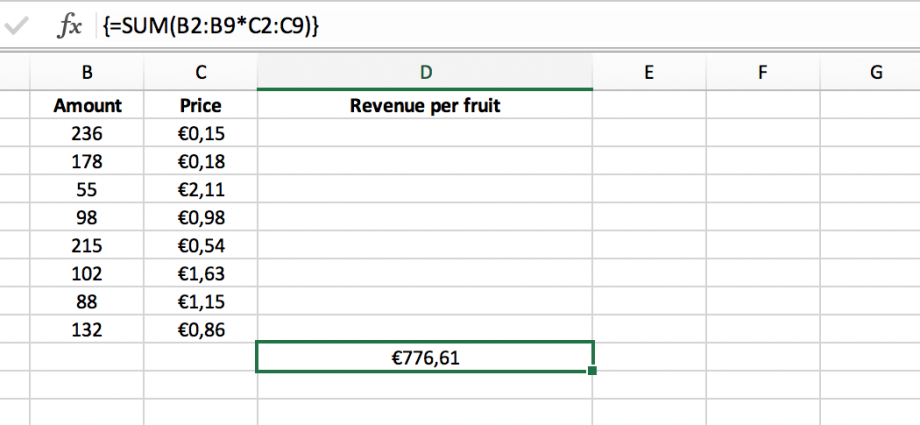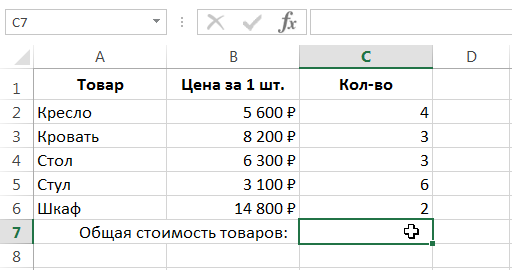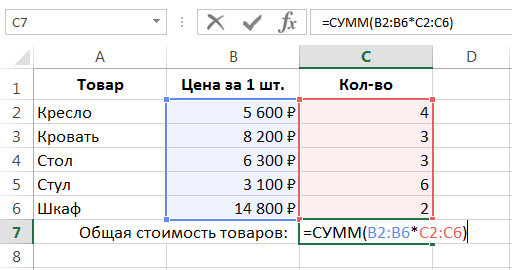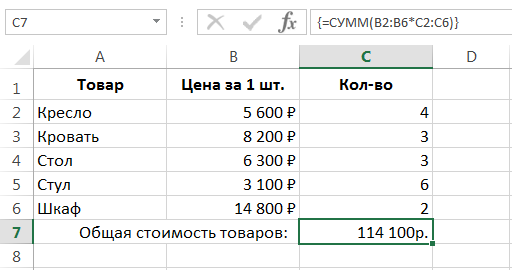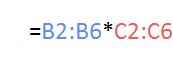В этом уроке мы познакомимся с формулой одноячеечного массива и разберем наглядный пример ее использования в Excel. Если вы еще совсем не знакомы с формулами массивов, рекомендуем сначала обратиться к уроку, в котором описаны основные принципы работы с массивами в Excel.
Применение формулы массива из одной ячейки
Если вы читали урок о формулах многоячеечного массива, то на рисунке ниже представлена уже знакомая вам таблица. На этот раз наша задача — посчитать общую стоимость всех товаров.
Конечно, мы можем поступить классическим путем и просто просуммировать значения из диапазона ячеек D2:D6. В результате вы получите желаемый результат:
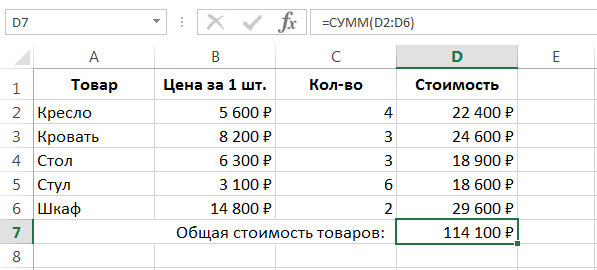
Но бывают ситуации, когда делать промежуточные вычисления (в нашем случае это диапазон D2:D6) не имеет никакого смысла, неудобно или вообще невозможно. В этом случае на помощь приходит формула одноячеечного массива, которая позволит вычислить результат всего по одной формуле. Чтобы ввести такую формулу массива в Excel, выполните следующие действия:
- Выберите ячейку, в которой вы хотите, чтобы появился результат:

- Введите следующую формулу:

- Так как это формула массива, то ввод необходимо завершить нажатием комбинации Shift + Ctrl + Enter. В результате мы получим результат, идентичный рассчитанному ранее.

Как работает эта формула массива?
- Эта формула сначала умножает соответствующие значения двух диапазонов:

- И на основе полученных данных создает новый вертикальный массив, существующий только в оперативной памяти компьютера:

- Тогда функция SUM суммирует значения этого массива и возвращает результат.

Формулы массива – Это один из самых сложных и в то же время полезных инструментов Microsoft Excel. Формулы одноячеечного массива позволяют выполнять вычисления, которые невозможно выполнить другим способом. В следующих уроках мы рассмотрим несколько таких примеров.
Итак, на этом уроке вы познакомились с формулами одноячеечного массива и разобрали пример решения простой задачи. Если вы хотите узнать еще больше о массивах в Excel, прочитайте следующие статьи:
- Введение в формулы массива в Excel
- Формулы многоячеечного массива в Excel
- Массивы констант в Excel
- Редактирование формул массива в Excel
- Применение формул массива в Excel
- Подходы к редактированию формул массива в Excel